win7鼠标右键没有记事本选项如何添加 win7鼠标右键没有记事本选项怎么办
更新时间:2024-06-09 14:13:09作者:jiang
在使用Win7系统时,有些用户可能会遇到鼠标右键没有记事本选项的情况,这时就需要进行一些操作来添加或解决这个问题,通常情况下,这可能是由于系统设置或者操作失误所导致的。不过不用担心只要按照正确的步骤进行操作,就可以很容易地解决这个问题。接下来我们就来看看如何添加Win7鼠标右键的记事本选项。
具体方法:
1、桌面状态下,同时按下windows键+R键,打开运行界面
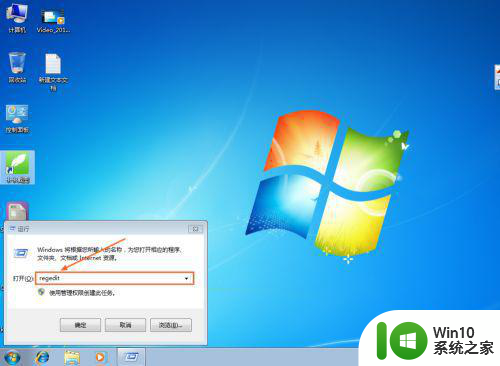
2、输入regedit,打开注册表编辑器
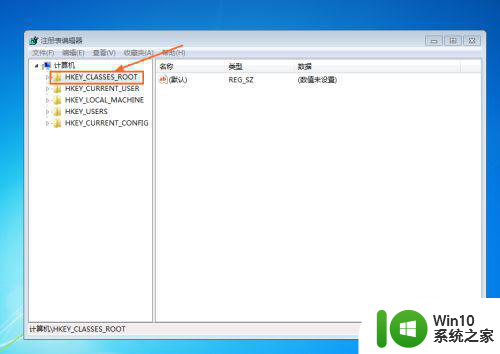
3、展开HKEY_CLASSES_ROOT,展开*文件夹
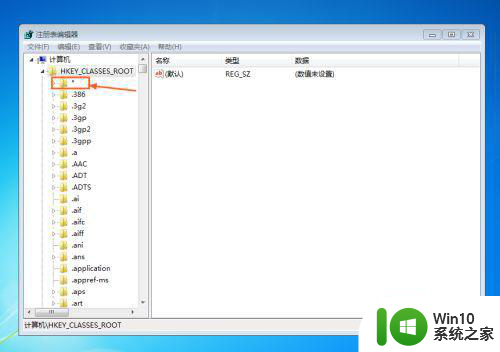
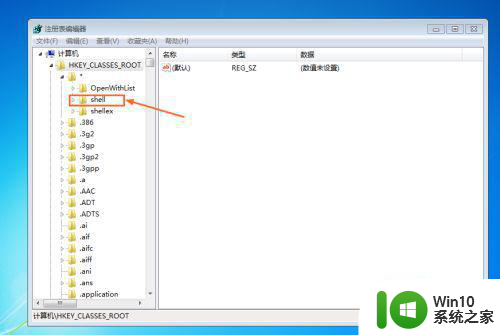
4、展开shell文件夹,在shell文件夹上单击右键,鼠标选中新建->项
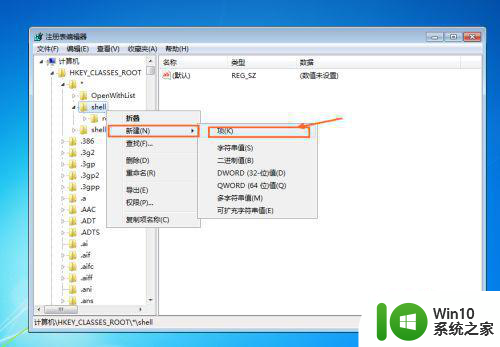
5、将新建项的名称改为“用记事本打开”
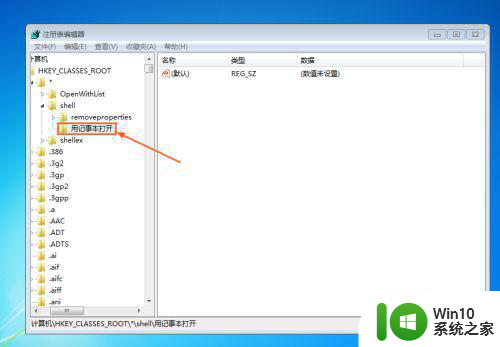
6、在“用记事本打开”文件夹上右键,选中新建->项
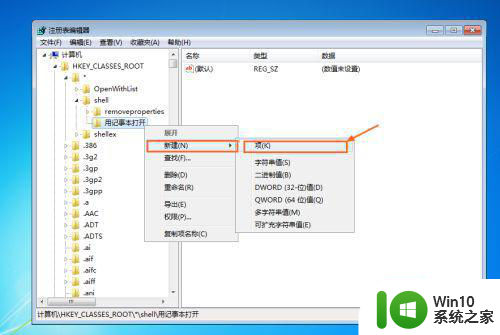
7、修改新建项的名称为command
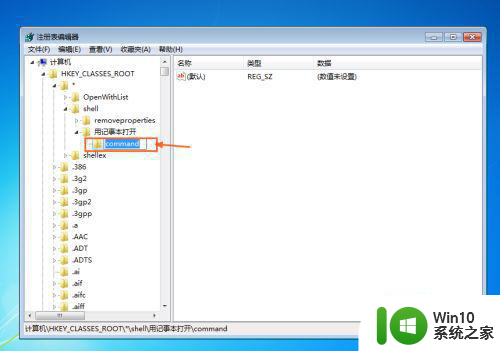
8、选中command文件夹,在右侧的“默认”上右键,点击修改
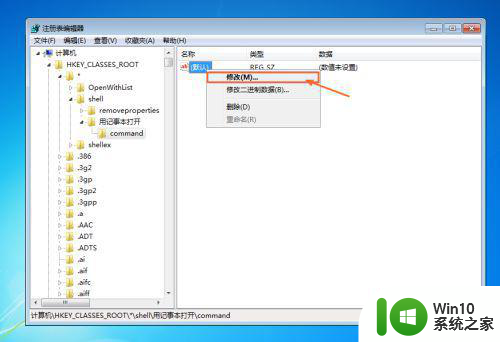
9、在数据数值中输入 notepad %1,关闭注册表编辑器,配置完成
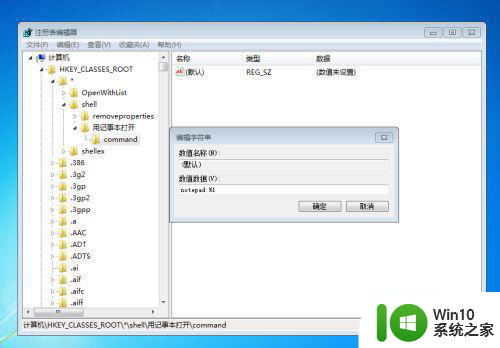
10、使用任意文档验证是否配置成功(右键快捷菜单中出现用记事本打开,并且成功用记事本打开文件,即配置成功)
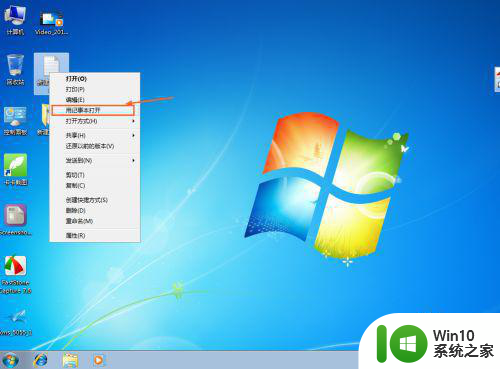
以上就是win7鼠标右键没有记事本选项如何添加的全部内容,有需要的用户就可以根据小编的步骤进行操作了,希望能够对大家有所帮助。
win7鼠标右键没有记事本选项如何添加 win7鼠标右键没有记事本选项怎么办相关教程
- win7鼠标右键新建没有excel选项如何添加 win7鼠标右键新建没有excel选项怎么办
- win7系统桌面右键菜单没有个性化选项如何添加 win7系统鼠标右键没有个性化选项怎么自定义桌面背景
- 用了win7优化大师后鼠标右键没有winrar选项怎么办 win7优化大师导致鼠标右键没有winrar选项解决方法
- win7鼠标右键没有winrar选项如何找回 win7右键菜单没有winrar选项怎么办
- win7右键新建没有word选项如何添加 win7右键新建word选项消失怎么办
- win7右键没有winrar选项怎么办 win7安装winrar之后右键没有选项如何修复
- window7右键菜单中没有个性化选项怎么办 如何添加window7桌面右键菜单中的个性化设置选项
- win7集成显卡右键没有图形选项怎么解决 win7集成显卡右键没有图形选项解决方法
- win7鼠标右键无反应的解决方法 win7鼠标右键没有鼠标菜单怎么办
- 如何在Win7系统右键菜单添加移除U盘快捷选项? Win7系统添加U盘右键菜单选项教程
- win7鼠标没有滑轮设置项如何解决 win7鼠标设置中找不到滚轮选项怎么办
- window7笔记本鼠标右键突然用不了怎么解决 Windows7笔记本鼠标右键失灵怎么办
- window7电脑开机stop:c000021a{fata systemerror}蓝屏修复方法 Windows7电脑开机蓝屏stop c000021a错误修复方法
- win7访问共享文件夹记不住凭据如何解决 Windows 7 记住网络共享文件夹凭据设置方法
- win7重启提示Press Ctrl+Alt+Del to restart怎么办 Win7重启提示按下Ctrl Alt Del无法进入系统怎么办
- 笔记本win7无线适配器或访问点有问题解决方法 笔记本win7无线适配器无法连接网络解决方法
win7系统教程推荐
- 1 win7访问共享文件夹记不住凭据如何解决 Windows 7 记住网络共享文件夹凭据设置方法
- 2 笔记本win7无线适配器或访问点有问题解决方法 笔记本win7无线适配器无法连接网络解决方法
- 3 win7系统怎么取消开机密码?win7开机密码怎么取消 win7系统如何取消开机密码
- 4 win7 32位系统快速清理开始菜单中的程序使用记录的方法 如何清理win7 32位系统开始菜单中的程序使用记录
- 5 win7自动修复无法修复你的电脑的具体处理方法 win7自动修复无法修复的原因和解决方法
- 6 电脑显示屏不亮但是主机已开机win7如何修复 电脑显示屏黑屏但主机已开机怎么办win7
- 7 win7系统新建卷提示无法在此分配空间中创建新建卷如何修复 win7系统新建卷无法分配空间如何解决
- 8 一个意外的错误使你无法复制该文件win7的解决方案 win7文件复制失败怎么办
- 9 win7系统连接蓝牙耳机没声音怎么修复 win7系统连接蓝牙耳机无声音问题解决方法
- 10 win7系统键盘wasd和方向键调换了怎么办 win7系统键盘wasd和方向键调换后无法恢复
win7系统推荐
- 1 风林火山ghost win7 64位标准精简版v2023.12
- 2 电脑公司ghost win7 64位纯净免激活版v2023.12
- 3 电脑公司ghost win7 sp1 32位中文旗舰版下载v2023.12
- 4 电脑公司ghost windows7 sp1 64位官方专业版下载v2023.12
- 5 电脑公司win7免激活旗舰版64位v2023.12
- 6 系统之家ghost win7 32位稳定精简版v2023.12
- 7 技术员联盟ghost win7 sp1 64位纯净专业版v2023.12
- 8 绿茶ghost win7 64位快速完整版v2023.12
- 9 番茄花园ghost win7 sp1 32位旗舰装机版v2023.12
- 10 萝卜家园ghost win7 64位精简最终版v2023.12